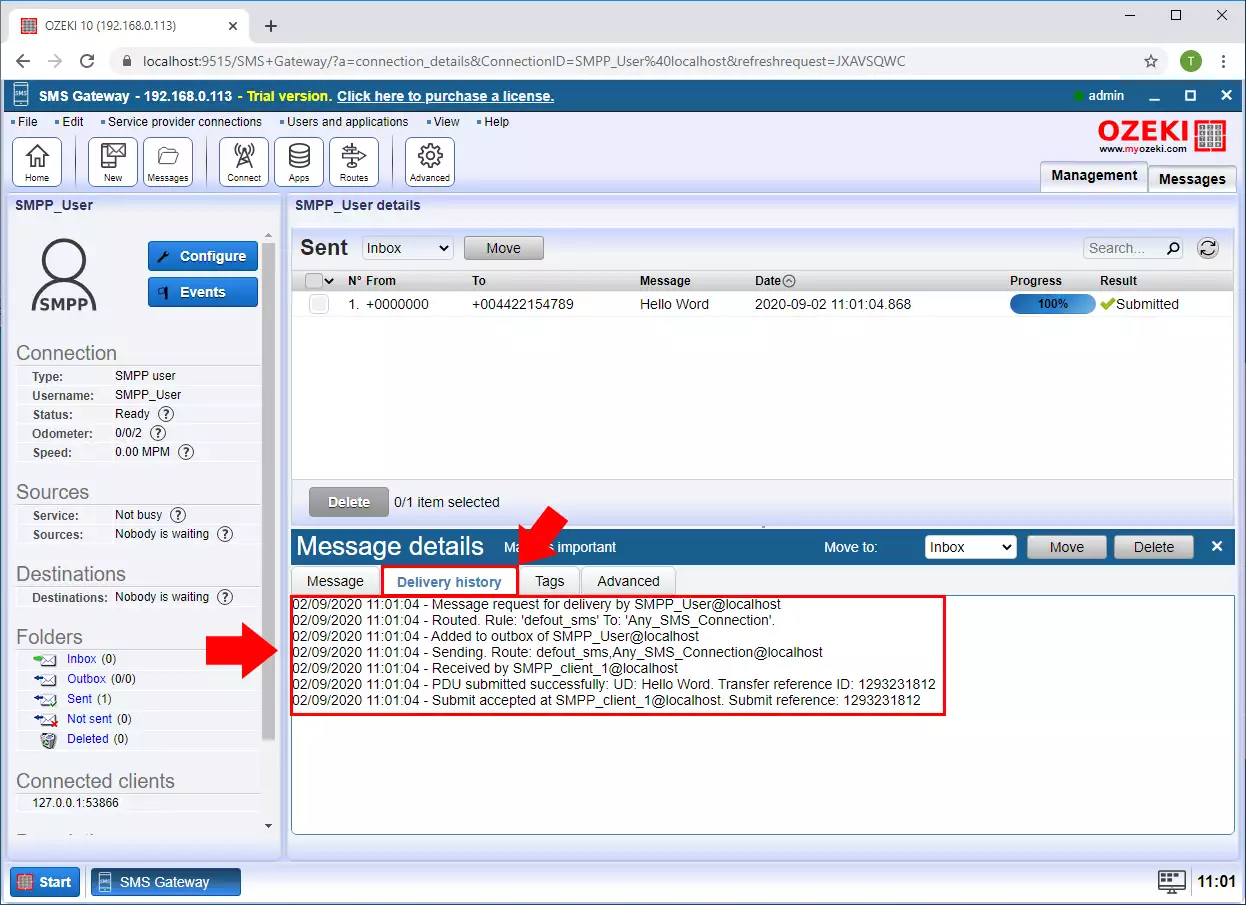Jak śledzić, co stało się z wiadomością SMS
Kiedy łączysz się z dostawcą SMS za pomocą bramki SMS o wysokiej przepustowości, takiej jak Ozeki SMS Gateway, używasz niskopoziomowego dziennika SMS do śledzenia przychodzących i wychodzących wiadomości SMS. W tym artykule omówimy, jak można śledzić wiadomość. Śledzenie wiadomości jest ważne, jeśli testujesz lub rozwiązujesz problemy z systemem. Pokażemy Ci kroki, aby włączyć indywidualne śledzenie wiadomości. Potrzebujesz około 5 minut, aby wdrożyć to rozwiązanie. Najpierw musisz włączyć opcję logowania szczegółów wiadomości, a następnie sprawdzić zdarzenia już wysłanej wiadomości. Ten proces nie wymaga wcześniejszej wiedzy na temat technologii SMS. Nie będziesz miał problemu z wykonaniem kroków, więc nie trać więcej czasu. Zacznijmy teraz!
Jak śledzić, co stało się z wiadomością SMS (jasne instrukcje)
Aby śledzić, co stało się z wiadomością SMS:
- Uruchom Ozeki SMS Gateway
- Wybierz połączenie z panelu sterowania
- Otwórz zakładkę Zaawansowane w formularzu konfiguracyjnym
- Zaznacz pole wyboru Loguj szczegóły wiadomości
- Wyślij testową wiadomość SMS
- Znajdź wysłaną wiadomość SMS w folderze Wysłane
- Otwórz szczegóły wiadomości SMS
- Sprawdź historię SMS
Otwórz stronę szczegółów użytkownika
Aby zobaczyć szczegóły wiadomości, otwórz użytkownika, którego użyłeś do wysłania lub odebrania wiadomości. Aby to zrobić, otwórz Ozeki SMS Gateway. Na prawym panelu bramki możesz zobaczyć listę wszystkich aktualnie zalogowanych użytkowników (Rysunek 1). Kliknij nazwę użytkownika, aby otworzyć stronę szczegółów tego użytkownika.
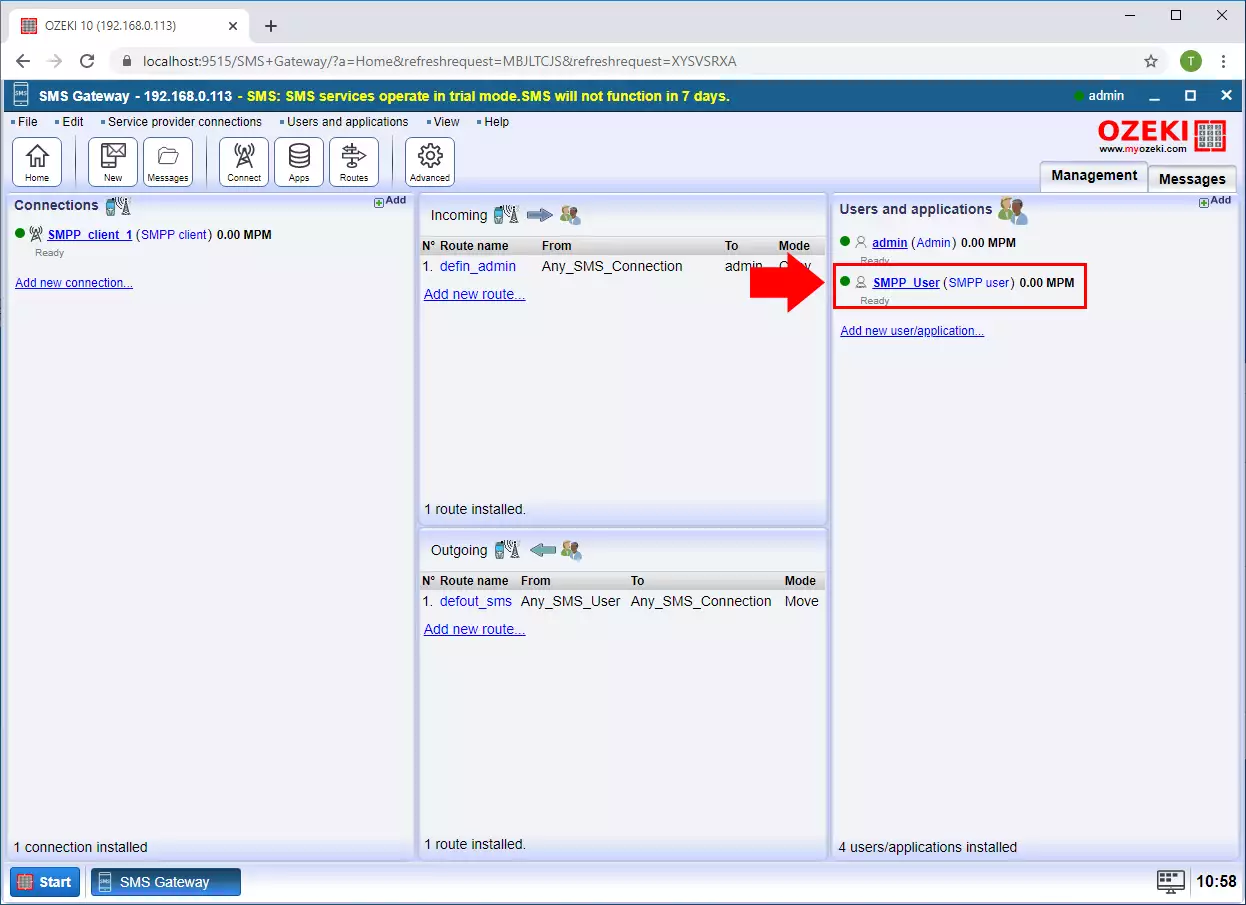
Włącz opcję Loguj szczegóły wiadomości
Jeśli jesteś na stronie Szczegóły użytkownika, możesz zobaczyć zakładkę Zaawansowane na pasku zakładek użytkownika. Kliknij ją, aby dotrzeć do grupy ustawień poziomu logowania (Rysunek 2). W grupie ustawień możesz zmodyfikować wszystkie ustawienia dotyczące logowania użytkownika. Aby włączyć funkcję szczegółów wiadomości, zaznacz opcję Loguj szczegóły wiadomości. To spowoduje, że bramka będzie logować i dodawać śledzenie historii wiadomości do każdej wiadomości indywidualnie.
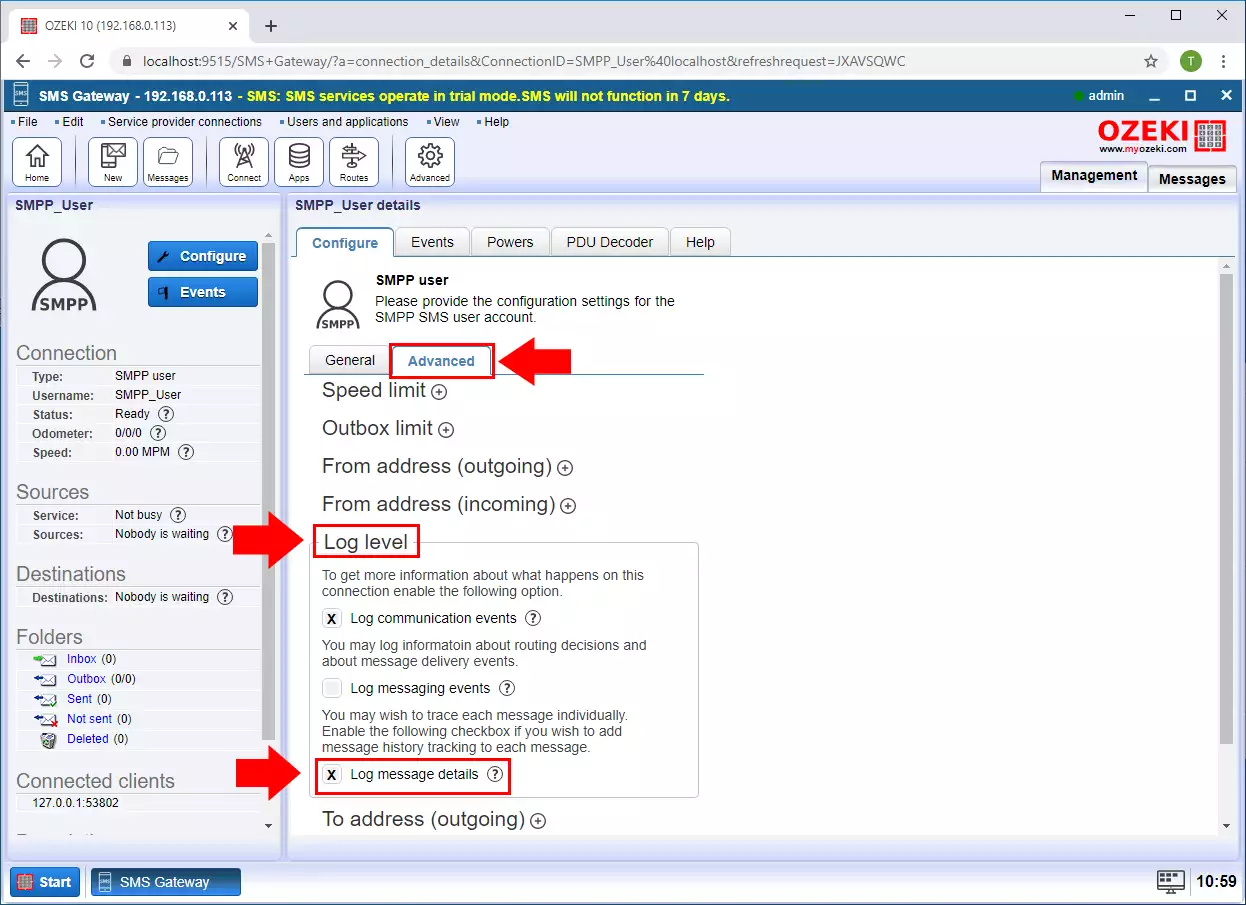
Wiadomość została wysłana
Jeśli wyślesz wiadomość od użytkownika z włączonym logowaniem szczegółów wiadomości, bramka zarejestruje wszystkie dane związane z wiadomością. Jak widać na Rysunku 3, w folderze Wysłane mamy wysłaną wiadomość. Oznacza to, że możemy sprawdzić log wysłanej wiadomości.
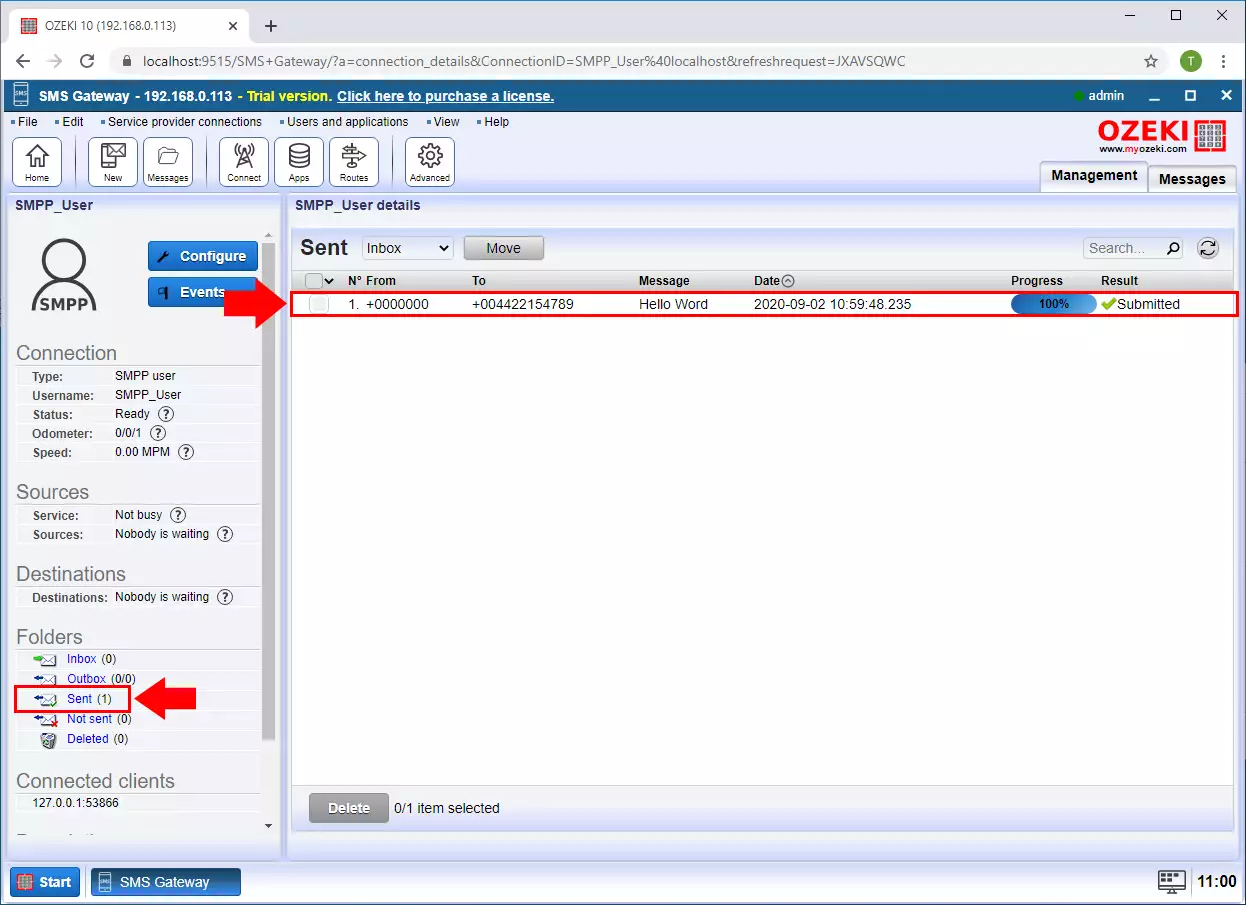
Szczegóły wiadomości
Możesz zobaczyć szczegóły wiadomości, klikając zakładkę historia dostarczenia. Znajduje się ona pod listą wiadomości Wysłane. W szczegółach możesz zobaczyć, kiedy wiadomość została zgłoszona do dostarczenia, dodana do skrzynki wychodzącej, wysłana i odebrana (Rysunek 4). Możesz sprawdzić te statystyki dla każdej wiadomości. Wystarczy zaznaczyć wiadomość i otworzyć stronę szczegółów wiadomości.